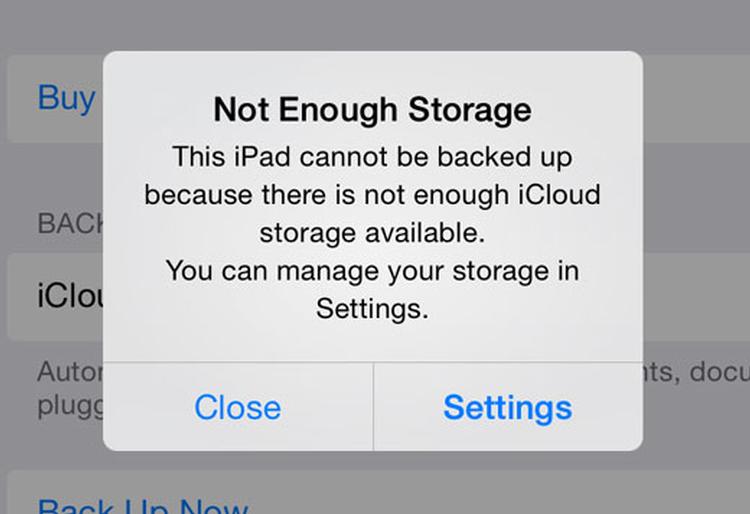Zawartość
- > Jak podłączyć zewnętrzny monitor do komputera Macintosh
- > Jakiego adaptera muszę podłączyć do zewnętrznego monitora?
- > Jakiego adaptera potrzebuję podłączyć monitor Na moim komputerze Mac?
- Rozwiązywanie problemów z komputerem Mac i wyświetlanie połączenia
- > Jak podłączyć model 2016 MacBook Pro do wyświetlacza?
- Trzeci monitor na komputerze Mac
Im większa przestrzeń ekranu, tym wydajniej pracujesz. Zamiast ograniczyć się do wyświetlania, z którego pochodzi Mac, można rozszerzyć przestrzeń ekranu, podłączając drugi ekran. Oto jak skonfigurować zewnętrzny ekran, który będzie używany z komputerem Mac.
W tym artykule pomożemy Ci zidentyfikować adapter do podłączenia komputera Mac do ekranu i jak najlepiej skonfigurować drugi ekran Dzięki czemu można go używać jako drugiego wyświetlacza.
Mimo że zazwyczaj można łatwo skonfigurować drugi ekran, istnieje kilka problemów, które mogą spowodować, że Twój wyświetlacz nie będzie działał, a my również oferujemy Rozwiązania dla tych wystąpień.
Jedną z rzeczy, które warto zauważyć, gdy firma Apple przedstawiła Sierra we wrześniu 2016 roku, wydaje się, że mogła przerwać niektóre lub wszystkie adaptery innych firm współpracujące z dodatkowymi wyświetlaczami. Jeśli masz problemy z wyświetleniem drugiego ekranu, skontaktuj się z nami w poniższych komentarzach.
Jak podłączyć zewnętrzny monitor do komputera Macintosh
Jeśli chcesz wyświetlać lustrzane odbicie na obu (lub wielu) ekranach, wybierz kolejno polecenia System Preferences (Preferencje systemowe)> Displays> Arrangement i wybierz: Wyświetlanie lustrzane
Możesz także wybrać opcję „Pokaż opcje lustrzane na pasku menu, gdy dostępne”, a na pasku menu zobaczysz menu stanu, co ułatwi jego wyłączenie i ponowne włączenie.
Jeśli masz telewizor Apple TV, możesz użyć AirPlay do przesłania drugiego ekranu do telewizora. Oto jak to zrobić: jak wyświetlić ekran Mac na telewizorze.
Którą kartę potrzebuję podłączyć mój Mac do zewnętrznego wyświetlacza?
Potrzebny adapter zależy od używanego komputera Mac i typu monitora. Kilka lat temu różne typy portów, a komputer iMac lub MacBook może mieć jedną z następujących cech:
Mini DisplayPort
Mini DisplayPort został ogłoszony przez firmę Apple pod koniec 2008 roku. Z adapterem M Ini DisplayPort może wyświetlać obrazy z interfejsami VGA, DVI lub HDMI. Oto co wygląda Mini DisplayPort.


Thunderbolt
Thunderbolt Port, wprowadzony po raz pierwszy w 2011 roku, wygląda tak samo jak Mini DisplayPort (i jest wstecznie kompatybilny). Jeśli masz symbol szydła poza tym, co wygląda jak Mini DisplayPort, twój Mac ma port Thunderbolt.
Thunderbolt pojawił się na komputerach Macintosh od około roku 2011, więc jeśli Mac jest od tego roku, prawdopodobnie są to Thunderbolt niż Mini DisplayPort, chociaż obie są kompatybilne.
Adapter DisplayPort w porcie Thunderbolt, ale można również użyć Thunderbolt firmy Apple do karty Gigabit Ethernet Adapter lub Thunderbolt do FireWire Adapter. Mac wyposażony w funkcję Thunderbolt można podłączyć do telewizora 4K Ultra HD za pośrednictwem bezpośredniego połączenia HDMI lub poprzez adapter Thunderbolt do szybkiego adaptera HDMI. W 2013 r. Firma Apple wprowadziła Thunderbolt 2, która jest szybsza niż Thunderbolt 1, ale port jest taki sam.
Thunderbolt 3 lub USB-C
MacBook Pro, który został uruchomiony pod koniec 2016 wykorzystuje Thunderbolt 3, które łączą urządzenia z komputerem z prędkością do 40 Gb / s. Połączenie wygląda tak samo, jak USB-C. Wygląda tak:


Niestety, jeśli miałeś zamiar podłączyć nowy MacBook Pro do Drugi wyświetlacz może się nie powieść, gdyż komputery Mac z Thunderbolt 3 lub USB-C nie współpracują z żadnym z poniższych adapterów, nawet jeśli używasz adaptera Thunderbolt 3 (USB-C) do adaptera Thunderbolt 2.
Teraz, gdy zidentyfikujesz port, na którym Mac musi sprawdzić port na wyświetlaczu, prawdopodobnie zaoferuje się jeden z następujących elementów:
VGA
Złącze VGA wymaga trójrzędnego złącza 15-stykowego DE-15.Złącza VGA przesyłają sygnały analogowe. Starsze monitory CRT (kineskopowe) to VGA, ale są płaskie wyświetlacze z VGA – po prostu konwertują analogowy sygnał złącza VGA na cyfrowy. Ta konwersja z cyfrowego na analogowe i z powrotem może powodować pogorszenie jakości obrazu. VGA będzie nosić wideo HD, ale tylko dźwięk analogowy.
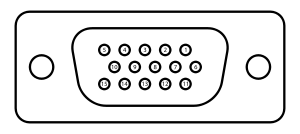
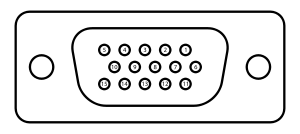
DVI
DVI oferuje sygnał o wysokiej jakości niż VGA, ponieważ jest sygnałem cyfrowym. Zobaczysz film HD w porównaniu do VGA.
Złącze DVI może mieć 24 styki, w zależności od tego, czy jest to DVI-A, DVI-D czy DVI- I, istnieją różne złącza z inną liczbą styków w użyciu. Jest też długi kołek, który może być otoczony przez cztery inne szpilki (które są wymagane w przypadku starszych modeli audio).
Mini DisplayPort firmy Apple to DVI Adapter posiada otwory na wszystkie 24 szpilki, ale nie cztery Szpilki, które otaczają długie kołki.
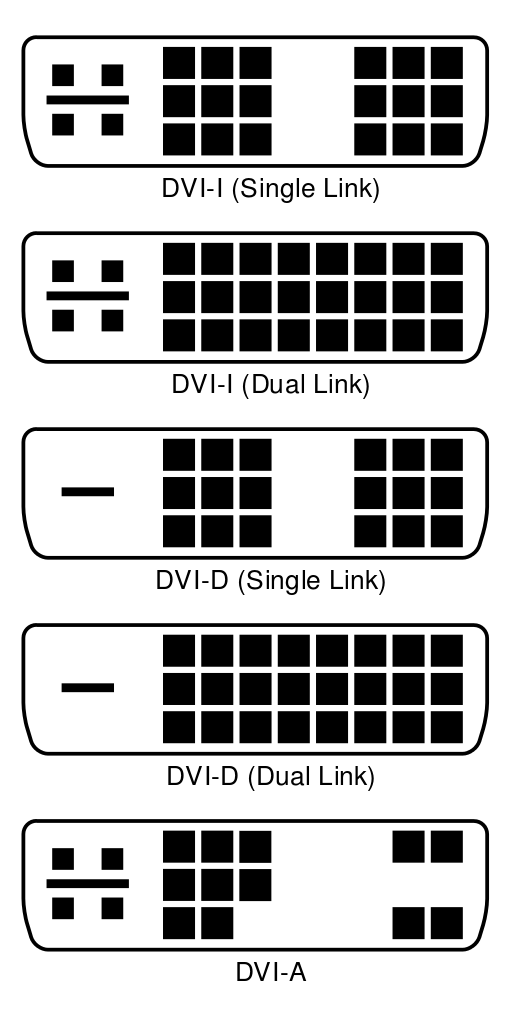
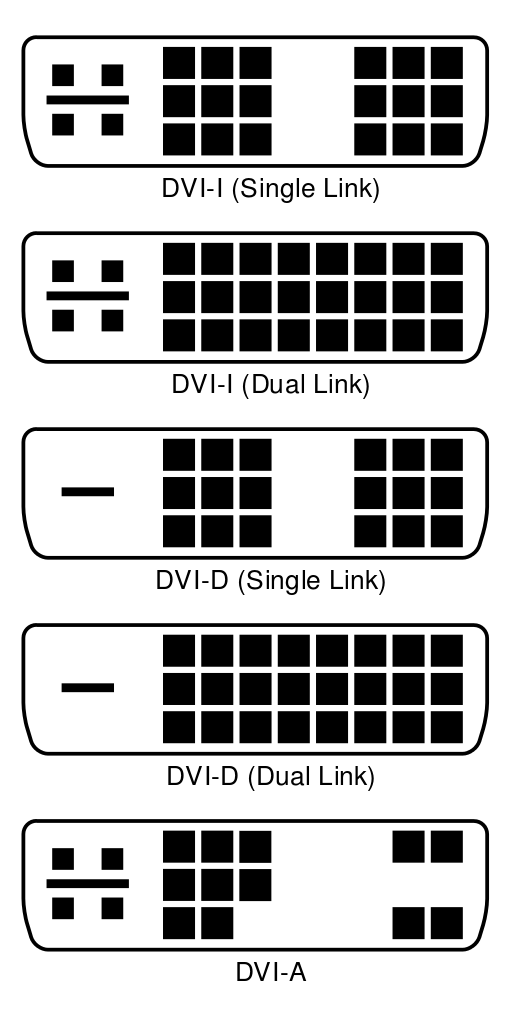
HDMI
Główna różnica Między DVI i HDMI jest to, że HDMI obsługuje do ośmiu kanałów audio, podczas gdy DVI jest tylko wideo. HDMI 2.1 spodziewany jest w połowie 2017 i przyniesie wsparcie dla rozdzielczości do 8k lub wyższej. HDMI jest najczęstszym złączem znajdującym się z tyłu telewizora.
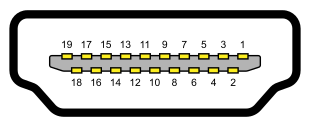
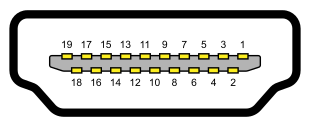
Thunderbolt
Jeśli zakupiono ekran firmy Apple Thunderbolt, który został przerwany w 2016, monitor jest wyposażony w port Thunderbolt, jak widać powyżej.
Mini DisplayPort
Jeśli masz ekran LED Cinema Displays firmy Apple, który został wprowadzony w 1999 roku i zastąpiony przez niego w 2011 roku przez interfejs Thunderbolt, Twój wyświetlacz ma połączenie Mini DisplayPort, (Więcej informacji na temat portów, tutaj można uruchomić niektóre z różnych typów portów Apple)
Jakiego kabla mam kupić?
P> Potrzebny jest również kabel, aby podłączyć adapter Apple do monitora. Ten kabel nie musi pochodzić od firmy Apple, ale musi istnieć połączenie rignt.
Czy port jest męski lub żeński?
Musisz sprawdzić, czy połączenie na Tył wyświetlacza mają żeńskie lub męskie punkty końcowe. Adaptery firmy Apple są typu żeńskie, więc jeśli port z tyłu monitora jest również żeński (innymi słowy ma otwory, a nie kolce), potrzebny jest adapter męski lub żeński. Nasz NEC MyltiSync E243WMI ma połączenie żeńskie.
Którą kartę muszę podłączyć monitor do mojego komputera Mac?
Wiele osób trzecich i mogą być tańsze niż oferty firmy Apple. Wydaje się jednak, że ponieważ Apple wyrzuciła macOS Sierra wiele z tych adapterów innych firm już nie działa, więc zaleca się kupienie adaptera firmy Apple.
Thunderbolt 3 (USB-C) do Thunderbolt 2 Adapter
Thunderbolt firmy Apple 3 (USB-C) do Thunderbolt 2 Adapter można podłączyć do wyświetlacza Thunderbolt. To kosztuje 49 funtów i można je tutaj kupić.
Adapter multiportowy USB AV firmy USB-C
Między innymi adapter adaptera wielostrefowego Apple USB-C umożliwia podłączenie Thunderbolt 3 – wyposażony w Mac do wyświetlacza HDMI. W tym celu potrzebny jest osobny kabel HDMI lub HDMI. Możesz ją kupić tutaj.
Adapter wieloportowy USB-C VGA
Adapter wieloportowy USB-C VGA firmy Apple umożliwia podłączenie do wyświetlacza VGA lub projektora. Jest to połączenie analogowe, dlatego nie obsługuje zawartości HDCP (szerokopasmowa ochrona treści cyfrowych). Obejmowałoby to filmy HD znalezione w sklepie iTunes Store. To kosztuje 69 funtów i jest dostępny tutaj.
Mini DisplayPort na adapter VGA
Adapter Mini DisplayPort do VGA firmy Apple może być używany do podłączenia komputera Mac z portami Mini DisplayPort lub Thunderbolt do Zewnętrznego wyświetlacza lub projektora korzystającego z VGA. Kosztuje £ 29 i można go kupić tutaj.
Mini DisplayPort na adapter DVI
Adapter Mini DisplayPort na DVI firmy Apple może być używany do podłączenia komputera Mac z portami Mini DisplayPort lub Thunderbolt Na zewnętrzny wyświetlacz lub projektor, który korzysta z protokołu DVI.
Funkcje Mini DisplayPort na większości komputerów Mac i są używane do podłączania zewnętrznego wyświetlacza. Korzystając z adaptera, będziesz mógł go używać, aby podłączyć komputer Mac do monitora DVI lub VGA.
To jest dla wyświetlaczy, które nie obsługują rozdzielczości DVI Dual-link (wyświetlacze DVI o rozdzielczości 1920 x 1200 lub niższe). DVI będzie wspierać treść HDCP.
Kosztuje £ 29 i można go kupić tutaj.
Mini DisplayPort do adaptera DVI Dual-Link
Zastanawiając się, Między DVI jednokrotnym i podwójnym DVI? Podwójne łącze jest przeznaczone dla wyświetlaczy DVI o rozdzielczościach powyżej 1920 x 1200. Jeśli korzystasz z adaptera Apple Mini DisplayPort do adaptera DVI Dual-Link, komputer Mac potrzebuje wolnego portu USB.
Jeśli na wyświetlaczu działa 1920 X 1200 lub niższej, należy użyć adaptera Apple Mini DisplayPort do karty DVI.
To kosztuje 99 funtów od firmy Apple i można ją kupić tutaj.
Mini DisplayPort do adapterów HDMI
Firma Apple nie produkuje adaptera Mini DisplayPort do adaptera HDMI
Czy muszę kupić kabel Apple?
P> Ponieważ Apple zaktualizowało MacOS do Sierra, niemożliwe było podłączenie komputera Mac do monitora przy użyciu adaptera wideo innej firmy.
Rozwiązywanie problemów z komputerem Macintosh i wyświetlaczem Połączenie
Istnieje wiele problemów z konfiguracją wyświetlacza. Oto niektóre z nich. Daj nam znać dalsze rozwiązania lub problemy w poniższych komentarzach.
Co zrobić, jeśli zewnętrzny wyświetlacz nie działa z adapterem Mini DisplayPort
Jeśli adapter nie jest wykonany przez Apple, które może właśnie być problemem tutaj. Przed macOS Sierra można było korzystać z adaptera Mini DisplayPort do adaptera DVI innej firmy z komputerem Mac, ale ponieważ Sierra uruchomili użytkownicy komputerów Mac, którzy byli uzależnieni od tej konfiguracji, stwierdzili, że ich monitory przestały współpracować z komputerem Macintosh.
Jedynym rozwiązaniem jest zakup adaptera firmy Apple.
Jeśli masz adapter firmy Apple, a zewnętrzny wyświetlacz nie działa, spróbuj wykonać następujące czynności:
- Odłącz adapter od kilku sekund
- Podłącz go ponownie i sprawdź, czy problem nie ustępuje
- Odłącz ponownie zasilacz i wyłącz monitor.
- Nadal nie działa, ponownie podłącz kabel i wyłącz zasilanie wyświetlacza
- Jeśli po wyłączeniu wyświetlacza nadal nie działa, kliknij logo firmy Apple i wybierz opcję Spać, aby komputer Mac mógł spać
- Poczekaj kilka minut, a następnie przesuń mysz lub stuknij klawiaturę w celu obudzenia komputera Mac
- Jeśli to nie działa, zrestartuj komputer
- Spróbuj Jasności wyświetlacza S lub kontrastu w przypadku, gdy jest on wyłączony
- Przejdź do sekcji Preferencje systemowe> Wyświetl i spróbuj wybrać inną rozdzielczość w Preferencjach systemowych
- Jeśli nadal nie działa, spróbuj ponownie uruchomić Mac w trybie awaryjnym, a następnie zresetuj rozdzielczość wyświetlacza do wartości domyślnych
- Inną opcją jest zresetowanie NVRAM i SMC firmy Mac, dowiedz się, jak to zrobić tutaj.
Co zrobić, jeśli komputer Mac nie wygrał wyświetlania zewnętrznego ekranu
Po podłączeniu wyświetlacza i komputera Mac wyświetlanie powinno zostać wykryte automatycznie. Ale co należy zrobić, jeśli nie jest to możliwe?
Jak wyjaśnimy powyżej, jeśli adapter nie został stworzony przez firmę Apple, może to być problem. Jeśli używasz adaptera Apple, spróbuj wykonać następujące czynności:
- Podłącz monitor i Mac, a następnie otwórz System Preferences> Displays
- Naciśnij klawisz alt / option. Powinno to spowodować pojawienie się przycisku Wykrywanie wykrywania.
- Kliknij przycisk Wykryj ekrany. Powinno to spowodować, że komputer Mac będzie widział zewnętrzny monitor.
Co zrobić, jeśli adapter DVI nie pasuje do połączenia
Istnieje kilka możliwych przyczyn Adapter Apple Mini DisplayPort na DVI może nie być zgodny z monitorem.
Istnieje wiele rodzajów adapterów DVI, a prawdopodobieństwo różni się od używanego adaptera. Na przykład może potrzebować miejsca na cztery porty analogowe wokół płaskiej tarczy.
Jeśli problem polega na tym, że masz dwa połączenia żeńskie lub męskie, to rozwiązaniem jest zakup adaptera męskiego lub żeńskiego. P>
Kabel do małego między dwoma urządzeniami? Powinieneś móc podłączyć adapter do ekranu za pomocą kabla innej firmy. Wystarczy upewnić się, że ma prawidłowy typ portu.
Jak podłączyć model 2016 MacBook Pro do wyświetlacza?
Możesz użyć Thunderbolta firmy Apple 3 (USB-C) do Thunderbolt 2 Adapter do podłączenia portu 2016 MacBook Pro z portami Thunderbolt 3 (USB-C) do wyświetlacza Thunderbolt, ale co zrobić, jeśli nie masz wyświetlacza Thunderbolt.
Do Podłącz do wyświetlacza DVI, potrzebujesz kabla lub adaptera USB-C to DVI, a firma Apple nie wykonuje żadnego. Możesz go znaleźć, ale nie możemy zagwarantować, że będzie działać tak, jak się wydaje, adaptery firm trzecich nie działają z komputerami Macintosh, które zostały zaktualizowane do macOS Sierra.
Podobnie Apple nie robi Adapter USB-C do Mini DisplayPort, dzięki czemu nie będziesz mógł podłączyć 2016 MacBook Pro do Apple Cinema Display, który używa portu Mini Display i nie jest zgodny z 2016 MacBook Pro.
Podłączanie trzeciego monitora do komputera Mac
Teoretycznie nie powinno być możliwe podłączenie monitora do portu USB, ale kilka firm traktowało to Jako wyzwanie techniczne. Produkty Matrox DualHead2Go i TripleHead2Go (tutaj) umożliwiają podłączenie do dwóch lub trzech zewnętrznych wyświetlaczy. Robią to poprzez dodanie standardowego wyjścia wideo DVI / HDMI komputera Mac lub PC z danymi dostarczonymi za pośrednictwem połączenia USB 2.0 / 3.0.
Aby dowiedzieć się, czy komputer Mac jest zgodny, sprawdź listę kompatybilności Matrox z Mac ( Http: //www.matrox.Com / graphics / pl / products / gxm / mac / choice /), gdzie dowiesz się jak najwięcej możliwych rozdzielczości wyjściowych – mało prawdopodobne jest, że będziesz mógł uruchomić wszystkie trzy wyświetlacze w rozdzielczości 1080p.
Zakres BVU firmy Diamond MultiMedia (tutaj) umożliwia oddzielne wyświetlanie zewnętrzne za pośrednictwem portu USB 2.0. Podłączając jeden do MacBooka Pro, możesz użyć maksymalnie trzech monitorów: jednego wbudowanego, jednego za pośrednictwem istniejącego portu DVI / HDMI / DisplayPort i jeszcze jednego przez USB.
A także niektóre urządzenia bez marki w serwisie eBay i Amazon, które oferują te same funkcje, co produkt Diamond i są tańsze w obsłudze – chociaż należy sprawdzić zgodność z systemem Mac. Wystarczy wyszukać coś w rodzaju „USB na HDMI DVI”.
Wszystkie powyższe rozwiązania są nieco zepsute. Nie testowaliśmy żadnego, ale jesteśmy pewni, że wydajność nie będzie tak dobra jak monitor podłączony bezpośrednio Gra 3D jest zdecydowanie oparta na pytaniu, a odtwarzanie wideo w innej, niż standardowej definicji (SD), prawdopodobnie będzie niepewne. W dodatku, aby na przykład umieścić e-mail lub Twitter na osobnym ekranie, wystarczy, P>
Alternatywą jest przekręcenie iPada lub iPhona na zewnętrzny wyświetlacz.
Aplikacje z iOS, takie jak Air Display lub Duet, umożliwiają przełączanie iPada i / lub iPhone’a na zewnętrzny wyświetlacz dla komputera Mac, Możesz dodać trzeci lub nawet czwarty ekran, oprócz wbudowanego wyświetlacza i zewnętrznego wyświetlacza podłączonego za pośrednictwem interfejsu DVI / HDMI / Mini-DisplayPort / Thunderbolt. Oto sposób przełączania iPada w drugi ekran komputera .